Comment affecter les systèmes de paiement
Les systèmes de paiement les plus courants sont intégrés à Tilda: Stripe, PayPal, Verifone, etc. Vous pouvez les connecter à votre site web Tilda et recevoir des paiements en ligne.
Vous pouvez connecter un système de paiement dans la rubrique Paramètres du site → Systèmes de paiement. Vous pouvez également y activer l'option "Contre remboursement".
Si vous n'avez connecté qu'un seul système de paiement à votre site web, l'acheteur sera redirigé vers la page de ce système de paiement après l'envoi du formulaire pour effectuer le paiement.
Si vous avez connecté deux systèmes de paiement ou plus à votre site web, les acheteurs pourront choisir une méthode de paiement dans le panier d'achat.
Si vous avez connecté deux systèmes de paiement ou plus à votre site web, les acheteurs pourront choisir une méthode de paiement dans le panier d'achat.
Vous pouvez modifier le titre d'une méthode de paiement dans ses paramètres sur la page "Paramètres du site" → Systèmes de paiement.
Si vous souhaitez activer l'option "Contre remboursement" pour vos clients, connectez ce mode de paiement dans les Paramètres du site → Systèmes de paiement.
Paramètres généraux de paiement
Vérification du prix du produit, du coût de livraison et de la remise
Si vous avez ajouté manuellement les données relatives au produit dans l'onglet Contenu du bloc et que vous n'avez pas utilisé le catalogue de produits, la cohérence de toutes les données est vérifiée avant de procéder au paiement. Le paramètre "Niveau de vérification des marchandises des blocs avant de procéder au paiement" vous permet de spécifier le niveau de cette évaluation : Autoriser la vente du produit, marquer les données comme non cohérentes ou refuser la vente en cas d'incohérence des données dans l'application. Si vous utilisez le catalogue de produits, la cohérence du prix et des autres données est toujours vérifiée.
Vous pouvez également utiliser des options distinctes dans les paramètres généraux pour vérifier les frais de livraison et la remise. Ces données sont spécifiées dans l'onglet Contenu du panier d'achat ou dans les paramètres du code promotionnel, et leur cohérence peut être vérifiée avant de procéder au paiement.
Si vous avez ajouté manuellement les données relatives au produit dans l'onglet Contenu du bloc et que vous n'avez pas utilisé le catalogue de produits, la cohérence de toutes les données est vérifiée avant de procéder au paiement. Le paramètre "Niveau de vérification des marchandises des blocs avant de procéder au paiement" vous permet de spécifier le niveau de cette évaluation : Autoriser la vente du produit, marquer les données comme non cohérentes ou refuser la vente en cas d'incohérence des données dans l'application. Si vous utilisez le catalogue de produits, la cohérence du prix et des autres données est toujours vérifiée.
Vous pouvez également utiliser des options distinctes dans les paramètres généraux pour vérifier les frais de livraison et la remise. Ces données sont spécifiées dans l'onglet Contenu du panier d'achat ou dans les paramètres du code promotionnel, et leur cohérence peut être vérifiée avant de procéder au paiement.
Paramètres de réservation des produits
Si le paiement a commencé, le produit est réservé dans le catalogue de produits et le nombre de produits disponibles change. Par défaut, le produit est réservé pour une durée illimitée, mais vous pouvez sélectionner dans les paramètres généraux de paiement le moment où le produit doit être automatiquement déréservé - la période va de 15 minutes à 7 jours, en fonction de la façon dont le site Web vend.
Si le paiement a commencé, le produit est réservé dans le catalogue de produits et le nombre de produits disponibles change. Par défaut, le produit est réservé pour une durée illimitée, mais vous pouvez sélectionner dans les paramètres généraux de paiement le moment où le produit doit être automatiquement déréservé - la période va de 15 minutes à 7 jours, en fonction de la façon dont le site Web vend.
Restriction pour la création de commandes à valeur nulle
Ce paramètre vous permet de restreindre la création de commandes à valeur nulle (gratuites) dans votre boutique en ligne. Si vous avez des échantillons ou des catalogues gratuits parmi vos produits, et que vous ne voulez pas que les clients puissent les ajouter sans acheter d'articles payants. Une fois cette option activée, les commandes ne seront créées que si le prix total de la commande est supérieur à zéro, y compris après l'application des codes promotionnels.
Ne sélectionnez pas cette option si vous avez des codes promotionnels qui offrent une remise de 100 % sur le produit.
Ce paramètre vous permet de restreindre la création de commandes à valeur nulle (gratuites) dans votre boutique en ligne. Si vous avez des échantillons ou des catalogues gratuits parmi vos produits, et que vous ne voulez pas que les clients puissent les ajouter sans acheter d'articles payants. Une fois cette option activée, les commandes ne seront créées que si le prix total de la commande est supérieur à zéro, y compris après l'application des codes promotionnels.
Ne sélectionnez pas cette option si vous avez des codes promotionnels qui offrent une remise de 100 % sur le produit.
Notifier les acheteurs de la commande créée
Si vous vendez des produits ou des services à l'aide du panier d'achat, vous pouvez configurer l'envoi automatique des détails de la commande à l'acheteur. Les informations relatives à la commande seront envoyées dans la boîte de réception du client. Pour en savoir plus sur la configuration de ces notifications, consultez notre article d'aide"Comment envoyer des notifications de commande".
Si vous vendez des produits ou des services à l'aide du panier d'achat, vous pouvez configurer l'envoi automatique des détails de la commande à l'acheteur. Les informations relatives à la commande seront envoyées dans la boîte de réception du client. Pour en savoir plus sur la configuration de ces notifications, consultez notre article d'aide"Comment envoyer des notifications de commande".
Prise en main de l'interface : comment télécharger, éditer et publier des sites web sur Tilda
Guide des statistiques intégrées Tilda , des indicateurs clés, des analyses, des paramètres UTM, etc.
Guide de configuration de Google Analytics
Comment créer une boutique en ligne ou accepter des paiements pour des biens et services individuels sur Tilda website builder
Utilisation du catalogue de produits ou ajout manuel de nouveaux produits à l'aide des blocs de la catégorie "Store" dans la bibliothèque de blocs Tilda .
Créer une boutique en ligne complète et lui attribuer un panier d'achat sur Tilda website builder
Un guide pour vendre des produits ou des services individuels dans les boutiques en ligne créées sur Tilda website builder
Permettre aux clients de commander en ligne et de payer plus tard dans les boutiques en ligne créées sur Tilda website builder
